Vous cherchez un moyen de supprimer du texte de vos vidéos avec CapCut ? Cet article vous explique comment supprimer du texte de vos vidéos sur votre téléphone avec CapCut, de la manière la plus simple et la plus professionnelle !
 |
Comment supprimer du texte sur une vidéo avec CapCut plus précisément
Pour supprimer du texte d'une vidéo à l'aide de CapCut sur votre téléphone, suivez simplement ces étapes :
Étape 1 : Ouvrez l'application CapCut sur votre téléphone et sélectionnez « Nouveau projet » pour commencer à éditer des vidéos.
 |
Étape 2 : sélectionnez la vidéo dont vous souhaitez supprimer le texte de la bibliothèque et cliquez sur « Ajouter » pour ajouter la vidéo au projet de montage.
 |
Étape 3 : Prenez une capture d'écran de la partie de la vidéo contenant du texte à supprimer. Selon le type de téléphone, vous disposez de différentes méthodes pour effectuer une capture d'écran. Après avoir pris la capture d'écran, découpez le texte superflu et enregistrez l'image sur votre appareil. Vous avez ainsi terminé de supprimer le texte de la vidéo avec CapCut.
Comment utiliser HitPaw Watermark Remover et les outils de support CapCut pour supprimer du texte sur les vidéos
HitPaw Watermark Remover est un excellent outil qui permet de supprimer rapidement et efficacement les filigranes sur les vidéos et les images. Vous trouverez ci-dessous un guide pour supprimer du texte sur les vidéos avec CapCut et son support :
Étape 1 : visitez le site Web HitPaw Watermark Remover sur votre ordinateur et téléchargez le logiciel.
 |
Étape 2 : Téléchargez la capture d’écran précédemment enregistrée. Cliquez ensuite sur l’icône en forme de pinceau, sélectionnez la zone contenant le texte à supprimer et cliquez sur « Aperçu » pour voir le résultat avant la suppression.
Étape 3 : Une fois les caractères de l'image effacés, cliquez sur le bouton « Exporter » pour enregistrer l'image sur votre appareil. Revenez ensuite à l'application CapCut pour poursuivre l'effacement du texte de la vidéo.
 |
Étape 4 : Ouvrez l'application CapCut et sélectionnez « Superposer » pour ajouter la photo dont le texte a été supprimé à la vidéo. Ensuite, ajustez la position de la photo pour qu'elle corresponde exactement à l'image vidéo d'origine.
 |
Étape 5 : Sélectionnez « Masque » > « Réflexion » et ajustez la taille de sorte que le rectangle recouvre complètement le texte qui doit être supprimé sur la vidéo à l'aide de CapCut.
 |
Étape 6 : Lorsque vous avez terminé de supprimer le texte de la vidéo à l’aide de CapCut, cliquez sur « Exporter » pour enregistrer la vidéo en haute qualité.
 |
Comment supprimer du texte des vidéos à l'aide de CapCut est à la fois simple et efficace, vous aidant à créer des vidéos de qualité sans vous retrouver coincé dans des éléments indésirables.
Source









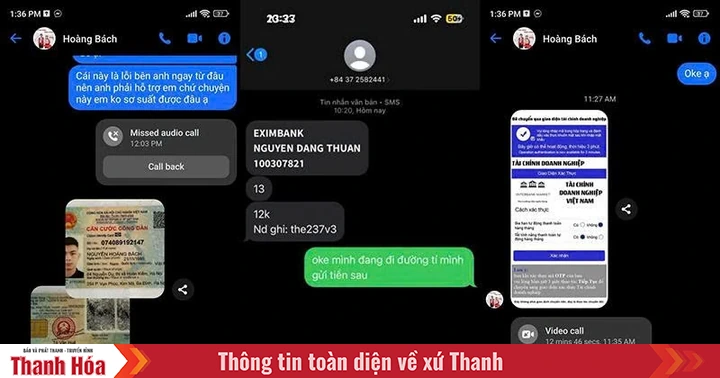

























![[Photo] Le président Luong Cuong assiste à l'émission télévisée politico-artistique spéciale « Golden Opportunity »](https://vstatic.vietnam.vn/vietnam/resource/IMAGE/2025/8/22/44ca13c28fa7476796f9aa3618ff74c4)






































































Comment (0)